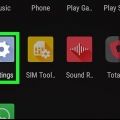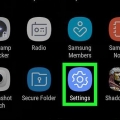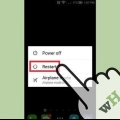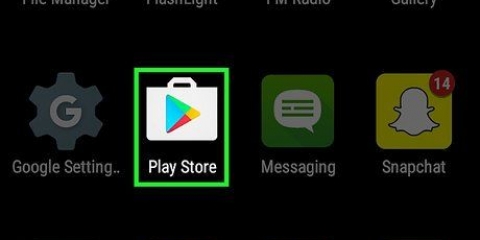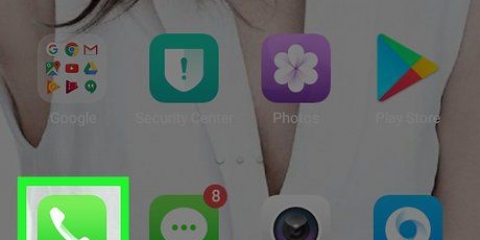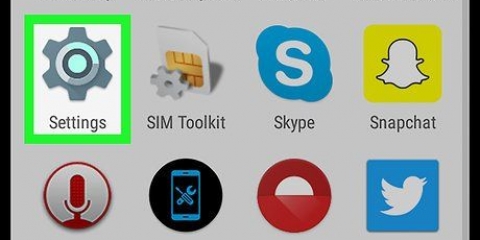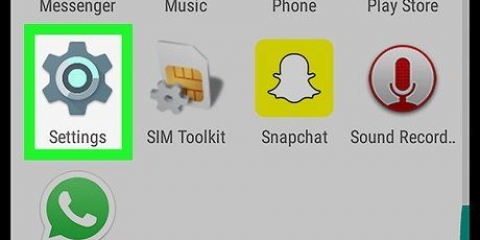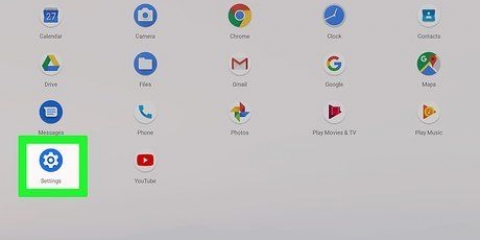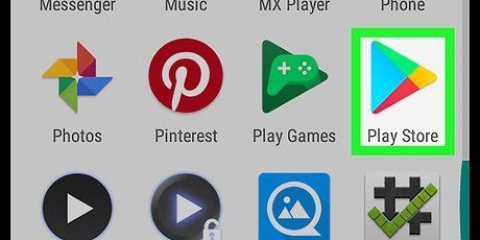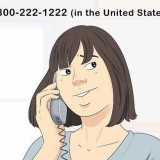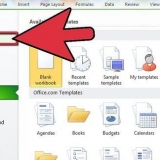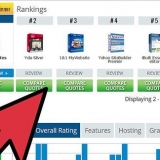Tocca il tipo di contenuto che desideri consentire. Scegli quanto accesso può avere tuo figlio a determinati contenuti. Premi `SALVA` per salvare le modifiche.







Disabilita il controllo genitori su android
Contenuto
Questo articolo ti mostrerà come disabilitare le restrizioni del controllo genitori su un telefono o tablet con Android. Se hai impostato il Controllo genitori nel Google Play Store, puoi modificarlo o disabilitarlo in qualsiasi momento su quel telefono o tablet. Se utilizzi Google Family Link per gestire l`account di tuo figlio, puoi annullare la supervisione dell`account quando il bambino compie 13 anni: fino ad allora, l`app Family Link ti consentirà solo di modificare le restrizioni del Play Store del bambino Per regolare.
Passi
Metodo 1 di 3: Disattiva i controlli parentali nel Play Store

1. Apri il Play Store
. L`icona del Play Store sembra una valigetta ed è tra le altre tue app..
2. Premi il menu☰. Queste sono le tre linee orizzontali nell`angolo in alto a sinistra dello schermo.

3. premereImpostazioni. Questo è circa nel mezzo del menu.

4. Scorri verso il basso e premiSupervisione dei genitori. Si trova sotto l`intestazione "Controlli utente" vicino al centro del menu.

5. Fai scorrere l`interruttore "Controllo genitori attivato" sulla posizione Off
. È l`interruttore nell`angolo in alto a destra dello schermo. Se vuoi solo rimuovere le restrizioni per una categoria, tocca invece la categoria, seleziona il livello desiderato e quindi premi "SALVA".

6. Inserisci il tuo PIN a 4 cifre e premiok. Usa lo stesso PIN che hai utilizzato per configurare il Parental Control su questo Android. Una volta accettato il PIN, tutti i download nel Play Store saranno consentiti.
Se non ricordi il PIN che hai utilizzato per impostare il Parental Control, dai un`occhiata .
Metodo 2 di 3: disabilitare la supervisione in Family Link

1. Apri l`app Family Link sul telefono o sull`app del genitore. Se gestisci l`account di tuo figlio con Google Family Link e desideri interrompere il monitoraggio dell`account, utilizza questo metodo. L`app Family Link è l`icona bianca con la bandiera blu, gialla e verde.
- Se tuo figlio ha meno di 13 anni, è impossibile disabilitare completamente la supervisione. Puoi, tuttavia, disabilitare il Parental Control per i download dal Google Play Store.

2. Tocca l`account che desideri gestire.

3. premereGestisci le impostazioni.

4. premereSupervisione su Google Play per gestire il Parental Control del Play Store. Se tuo figlio ha più di 13 anni e desideri interrompere ogni supervisione, vai direttamente al passaggio successivo. Procedi come segue per disabilitare il controllo genitori nel Play Store:

5. premereInformazioni account. Verranno visualizzate le informazioni sull`account del bambino.

6. premereInterrompere la supervisione. Verrà visualizzato un messaggio di avviso.

7. premereInterrompere la supervisione e segui le istruzioni sullo schermo. I restanti passaggi sullo schermo ti guideranno attraverso la procedura per rimuovere i servizi Family Link dal telefono o tablet Android di tuo figlio.
Metodo 3 di 3: disabilitare il controllo genitori nel Play Store senza PIN

1. Apri le Impostazioni del tuo Android
. Puoi farlo rapidamente abbassando il pannello delle notifiche nella parte superiore della schermata iniziale e premendo l`ingranaggio nell`angolo in alto a destra. - Questo metodo richiede la cancellazione delle impostazioni del Google Play Store e la creazione di un nuovo PIN per sostituire quello vecchio.

2. premereapp & notifiche. Questa sezione può anche essere chiamata "Applicazioni" o "App" su alcuni Android.

3. premereGoogle Play Store. Potrebbe essere necessario scorrere verso il basso per vedere questo.

4. premereConservazione. Se invece vedi "Cancella spazio di archiviazione", dovresti premerlo.

5. premereElimina dati e poi OK per confermare. Ciò cancellerà i dati del tuo Play Store, comprese tutte le impostazioni di controllo parentale.
Articoli sull'argomento "Disabilita il controllo genitori su android"
Condividi sui social network:
Simile
Popolare